ザ・シムズ 4ゲームに新しいアップデートがあると、問題が発生することがよくあります。最近では、ゲーム パック、スタッフ パック、拡張パック、定期的なゲーム アップデートにより、一部のプレイヤーのゲームが中断されることがあります。
スクリプト呼び出し失敗エラーの原因として考えられる問題はいくつかありますが、エラーの最も可能性の高い原因は、ゲームのフォルダー内の一部の古い MOD または破損したカスタム コンテンツです。この問題を解決するには、いくつかの方法があります。
修正方法は次のとおりですザ・シムズ 4「スクリプト呼び出しに失敗しました」エラー。
修正方法ザ・シムズ 4「スクリプト呼び出しに失敗しました」エラー
MOD と CC を削除しますザ・シムズ 4
最初の最も明白な解決策は、MOD フォルダーから MOD と CC を削除することです。 MOD を 1 つずつ追加し直し、問題の原因となっている MOD または CC を特定できるかどうかを確認できます。新しいアップデートがリリースされると MOD が壊れることが多いため、MOD が更新されたかどうかを確認することもできます。これには無料のゲーム アップデートが含まれ、多くの場合、拡張パックやゲーム パックなどの一部の新しいコンテンツは MOD を無効にします。
ファイルの整合性の検証
Steam 上のファイルの整合性を確認するには、Steam ライブラリに移動し、リストでゲームを見つける必要があります。選択ザ・シムズ 4をクリックし、「プロパティ」をクリックします。次に、「ローカル ファイル」タブに移動し、「ゲーム ファイルの整合性を確認する」を選択します。
Origin では、プロセスが少し異なります。 Origin を開き、ライブラリに移動します。 「The Sims 4」を右クリックし、「修復」を選択します。 Origin はゲームファイルの修復を開始します。数分後、ゲームを起動して問題が解決するかどうかを確認してください。
再インストール中ザ・シムズ 4またはファイルをデフォルトにリセットする
上記のいずれも機能しない場合は、再インストールを試みることができますザ・シムズ 4ゲームを購入したプラットフォームを問わず。ファイルをデフォルトにリセットして、それが機能するかどうかを確認することもできます。ファイル エクスプローラーを開き、コンピューターのドキュメント フォルダーにある Electronic Arts フォルダーを見つけます。ファイルのリセットを完了する前に、必ずフォルダーのコピーをバックアップとして作成してください。
タイトルのファイルを見つけたら、シムズ 4、名前を変更すると、ゲームを起動すると別のフォルダーが作成されます。ゲームが動作する場合は、最初からやり直すことも、バックアップ フォルダーからファイルを再度追加して設定を回復し、ファイルを保存することもできます。
これらの解決策がどれもうまくいかない場合は、EA ヘルプ Web サイト。